[Vezeték nélküli router] Hogyan állítsuk be a WireGuard® kiszolgálót?
Mi a VPN?
Virtuális magánhálózat : A virtuális magánhálózatok titkosítják a hálózati kapcsolatot, így biztosítva a fontos információk biztonságos továbbítását, és megakadályozva az adatok ellopását. Lehetővé teszi a távoli fogyasztók ("VPN-kliensek") számára, hogy biztonságosan csatlakozzanak a VPN-kiszolgálókhoz.
Az ASUS router VPN kliens funkciójának beállítása előtt kérjük, erősítse meg a VPN-kiszolgáló szolgáltatójával, hogy milyen típusú a VPN-kapcsolat.
A VPN-kiszolgáló szolgáltatók számos VPN protokollt támogathatnak, mint például OpenVPN, IPsec, PPTP, WIireGuard VPN. Kérjük, erősítse meg a VPN-kapcsolat típusát a VPN-kiszolgáló szolgáltatójával, mielőtt beállítja a megfelelő VPN-klienst az ASUS routerén.
A VPN számos csatlakozási módszerrel rendelkezik, ez a cikk az ASUS router támogatását élvező WireGuard VPN kiszolgálóról a bevezetéssel kapcsolatos beállításokban segíthet. Más támogatott kiszolgálók (PPTP VPN, OpenVPN, IPSec VPN) beállításaival kapcsolatban lásd a következő kapcsolódó GYIK-et:
A PPTP VPN-kiszolgáló beállításaihoz lásd: Hogyan állítható be VPN kiszolgáló ASUS routeren – PPTP
Az OpenVPN-kiszolgáló beállításaihoz lásd: Hogyan állítható be VPN kiszolgáló ASUS routeren – OpenVPN
Az IPSec VPN-kiszolgáló beállításaihoz lásd: Hogyan állítható be VPN kiszolgáló ASUS routeren – IPSec VPN
A VPN-ekkel kapcsolatos további információkért kérjük, olvassa a következőt: [Vezeték nélküli router] Hogyan állítható be VPN kiszolgáló/VPN kliens ASUS routeren és hogyan csatlakoztatható különböző eszközökkel
Bevezetés
WireGuard VPN kiszolgáló beállítása
Mi a WireGuard®?
A WireGuard® egy fejlett és modern VPN-protokoll, amely könnyen konfigurálható, villámgyors sebességet és egy karcsúbb protokollt biztosít, és a legmodernebb kriptográfiával biztonságosabbnak tekinthető, mint az IPsec. A WireGuard® VPN funkcionalitása valahogy jobban teljesít, mint a jól ismert OpenVPN.
Előkészület
1) Az ASUS router által támogatott VPN Fusion specifikációinak ellenőrzéséhez, kérjük, látogasson el a termék specifikációs oldalára az ASUS hivatalos weboldalán.
2) A WireGuard® csak a 3.0.0.4.388.xxxxx-nél újabb belső vezérlőprogram-verzióval támogatott. A támogatott modellekért lásd: https://asus.click/vpnfusionmodel (A támogatási modellek listáját az oldal alján találja).
A belső vezérlőprogram frissítésével kapcsolatos információkért kérjük, olvassa el a GyIK-t.
Hogyan frissítse routere belső vezérlőprogramját a legújabb verzióra az ASUS Router alkalmazással
Hogyan frissítse routere belső vezérlőprogramját a legújabb verzióra ? (WebGUI)
3) Ahhoz, hogy VPN-kiszolgálót használhasson az ASUS routerén, a routerének rendelkeznie kell egy nyilvános IP-vel (WAN IP) az internetszolgáltató internetszolgáltatásától. Ez lehetővé teszi, hogy az interneten lévő eszközök a nyilvános IP(WAN IP)-n keresztül megtalálják az ASUS routerét.
Ha nem biztos a nyilvános IP típusában, kérjük, ellenőrizze internetszolgáltatójánál (ISP).
1. . Csatlakoztassa számítógépét a routerhez vezetékes vagy WiFi kapcsolaton keresztül, és adja meg routere LAN IP címét vagy a router URL-jét: https://www.asusrouter.com a webes felhasználói felületre lépéshez.

Megjegyzés: Bővebb információért lásd: [Vezeték nélküli router] Hogyan léphetünk be a router felhasználói felületére.
2. A bejelentkezéshez gépelje be routere felhasználónevét és jelszavát.

Megjegyzés: Ha elfelejtette felhasználónevét és/vagy jelszavát, állítsa vissza a routert a gyári alapállapotra és beállítások szerint.
A router gyári alapállapotra történő visszaállítását illetően lásd: [Vezeték nélküli router] Hogyan állítható vissza a router a gyári alapbeállítások szerint?
3. Lépjen ide: [VPN] > [VPN kiszolgáló] > kapcsolja be  majd kattintson a [WireGuard® VPN] > elemre, és kattintson a
majd kattintson a [WireGuard® VPN] > elemre, és kattintson a  hozzáadás gombra.
hozzáadás gombra.
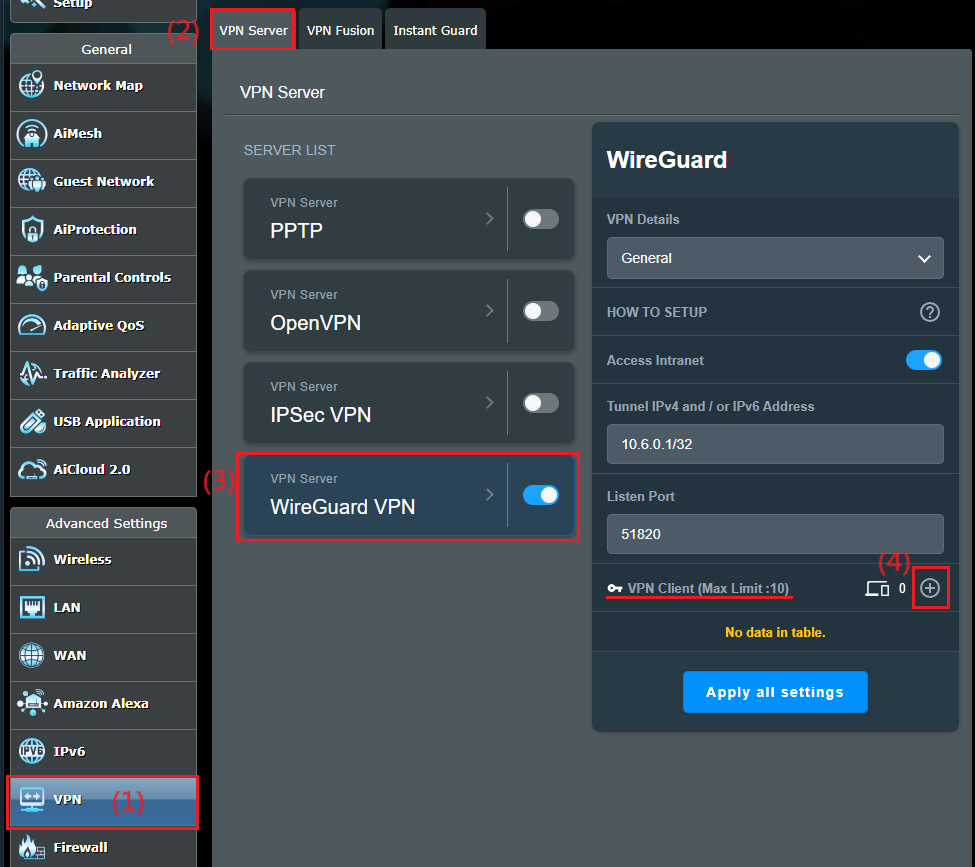
4. Általános eszközök, például laptopok vagy telefonok esetén egyszerűen kattintson az Alkalmaz gombra.
Ha ezt a profilt be kell állítani a webhelyközi VPN-kapcsolathoz, kérjük, olvassa el az alábbi részt. Hogyan állítható be webhelyközi VPN a WireGuard®-ral
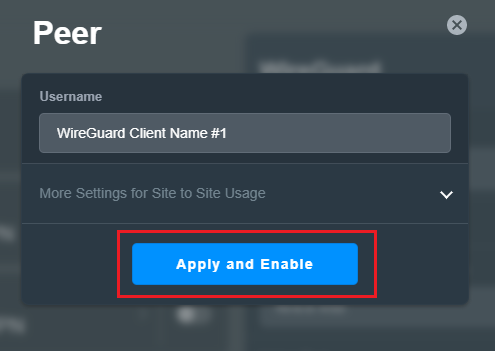
5.Exportálja a konfigurációs/profilfájlt
a. Telefonos csatlakozáshoz kérjük, töltse le a WireGuard® alkalmazást a Google Play vagy az Appe Store áruházból, és a profilfájl letöltéséhez olvassa be a QR-kódot a WireGuard® alkalmazásban. Kattintson a  gombra az ablak bezárásához, amikor végzett.
gombra az ablak bezárásához, amikor végzett.
Megjegyzés: Az iOS-felhasználók számára a WireGuard® alkalmazáshoz egy adott DNS-kiszolgálót kell hozzárendelni, mielőtt a WireGuard® kiszolgálón keresztül elérné az internetet.
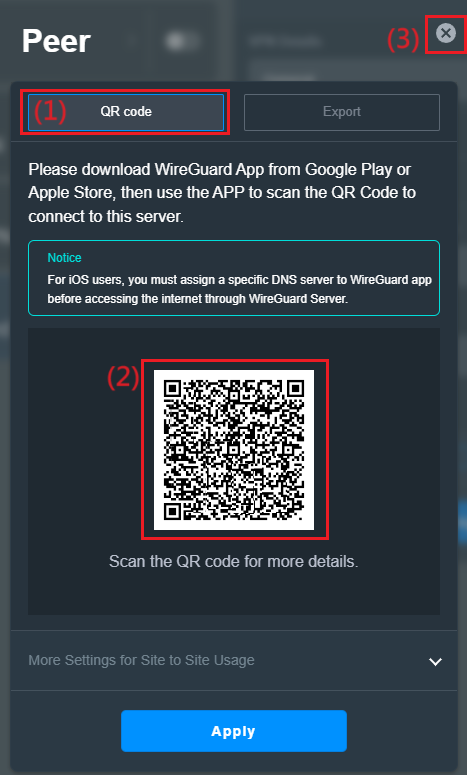
b. Más eszközök (például számítógépek) esetében a WireGuard® VPN-kiszolgálóhoz exportálhatja a profilfájlt, majd importálhatja a WireGuard® kliensbe. CKattintson a  gombra az ablak bezárásához, amikor végzett.
gombra az ablak bezárásához, amikor végzett.
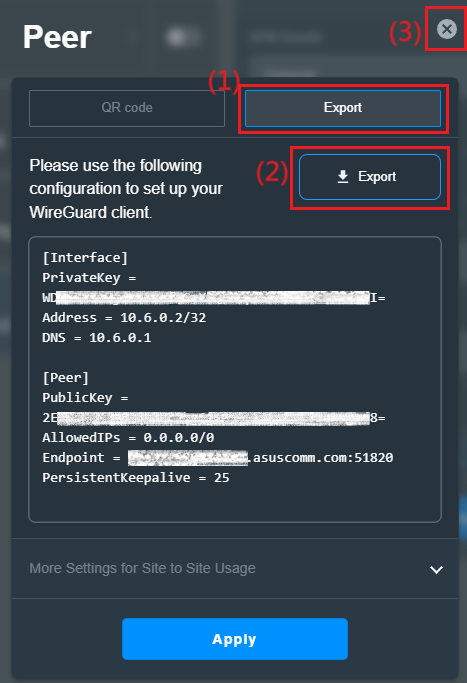
Ha egy ASUS vezeték nélküli router VPN-kliensét használja a WireGuard VPN-kiszolgálóhoz való csatlakozáshoz, kérjük, olvassa el a GyIK-t: Hogyan állítható be WireGuard® VPN kliens VPN Fusion-ben
6. Láthatja, hogy a VPN-kliensben új VPN-profilok kerültek hozzáadásra.
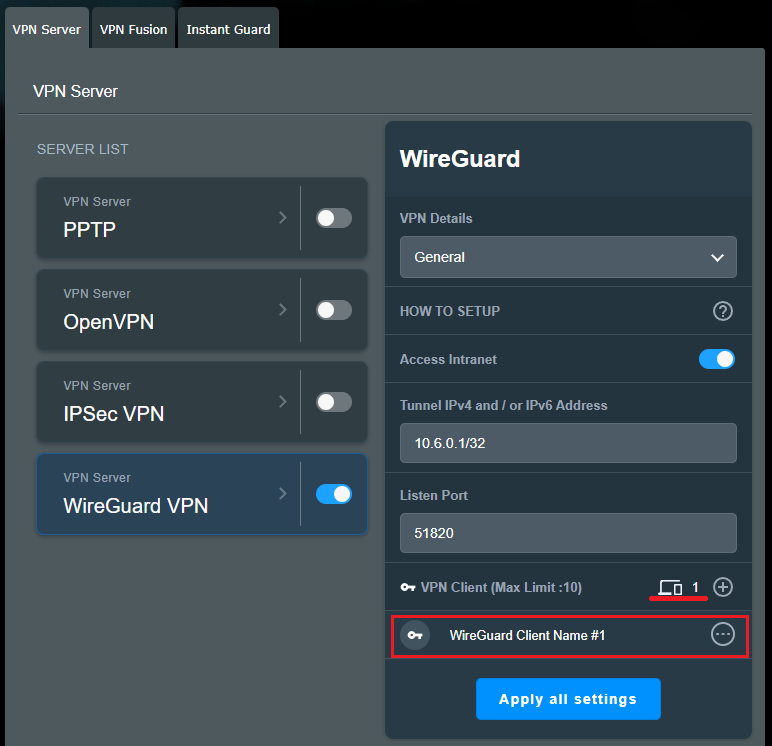
1. Miért nem látom a WireGuard® funkció opciót a beállításokban?
a.Az ASUS router által támogatott VPN Fusion specifikációinak ellenőrzéséhez, kérjük, látogasson el a termék specifikációs oldalára az ASUS hivatalos weboldalán vagy: https://asus.click/vpnfusionmodel
b. Frissítse az ASUS router belső vezérlőprogramját 3.0.0.0.4.388.xxxxx vagy magasabb verzióra. A belső vezérlőprogram frissítésével kapcsolatos információkért kérjük, olvassa el a GyIK-t: Hogyan frissítse routere belső vezérlőprogramját a legújabb verzióra ? (WebGUI)
c. Próbálja meg visszaállítani a routert a gyári alapértelmezettre, lásd: [Vezeték nélküli router] Hogyan állítható vissza a router a gyári alapbeállítások szerint?
2. Hogyan lehet kikapcsolni a WireGuard VPN-kiszolgálót?
A WireGuard® VPN-kiszolgálót a WireGuard® VPN-profil egyszerű bezárásával választhatja le.
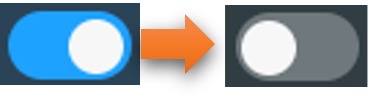
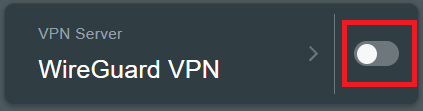
3. Hogyan lehet törölni a VPN kliens beállításait a WireGuardVPN kiszolgálón?
Kattintson az  ikonra további részletekért, majd kattintson az
ikonra további részletekért, majd kattintson az  ikcnra a WireGuard-kliens adatainak törléséhez.
ikcnra a WireGuard-kliens adatainak törléséhez.
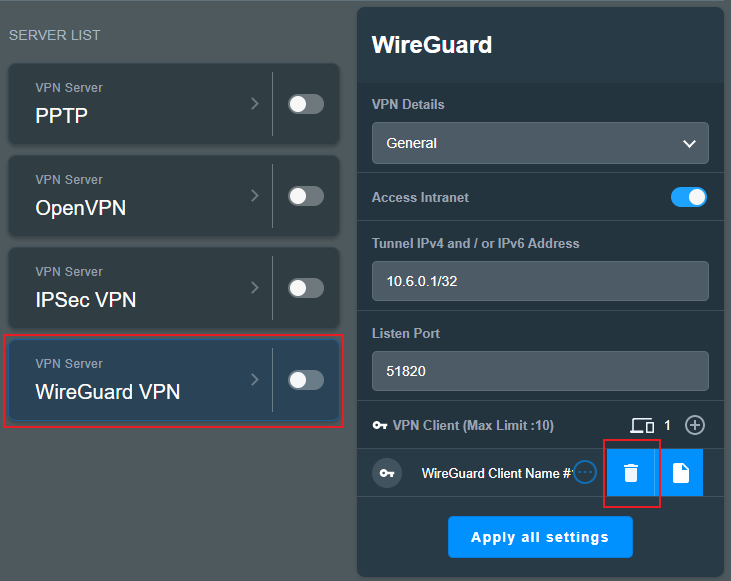
4. Hogyan tölthetem le a WireGuard VPN szerver profilfájlját?
Kattintson az  ikonra további részletekért, majd kattintson az
ikonra további részletekért, majd kattintson az  ikonra. A profilfájl letöltéséhez lásd jelen cikk 5. lépését.
ikonra. A profilfájl letöltéséhez lásd jelen cikk 5. lépését.
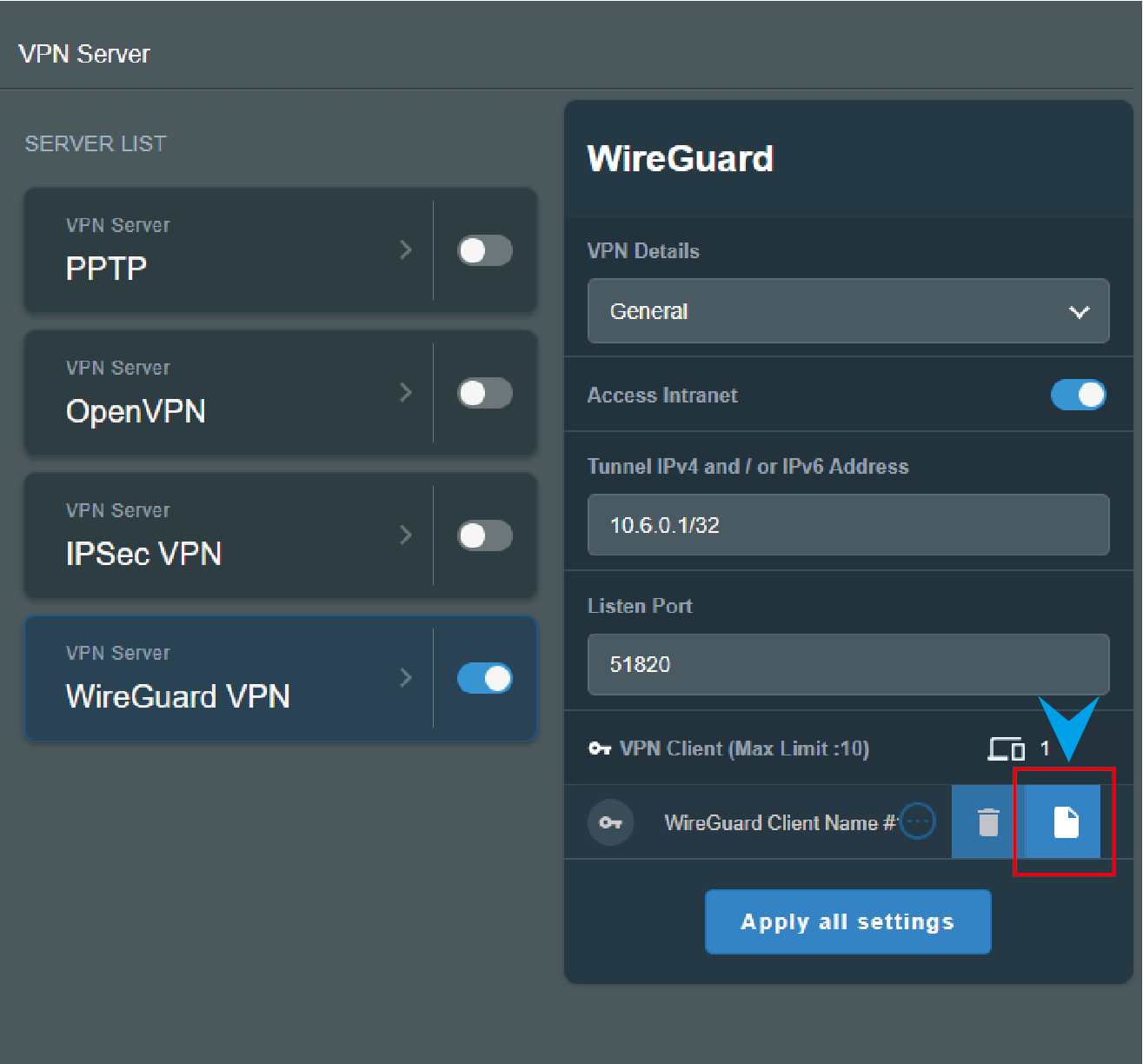
5. Hogyan szerezhetem meg a WireGuard VPN-kiszolgáló előre megosztott kulcsát (Secret)?
Engedélyezze az Előre megosztott kulcs funkciót, és mentse a beállításokat; az előre megosztott kulcs a profilfájlban lesz létrehozva, kérjük, tekintse meg a következő beállításokat.
a. Engedélyezze és lépjen be a WireGuard VPN beállítások oldalára.
b. Válassza ki a [Speciális beállítások] lehetőséget a VPN részletei között.
c.  Engedélyezze az [Előre megosztott kulcs] funkciót, majd kattintson az [ Összes beállítás alkalmazása ] gombra a beállítások mentéséhez.
Engedélyezze az [Előre megosztott kulcs] funkciót, majd kattintson az [ Összes beállítás alkalmazása ] gombra a beállítások mentéséhez.
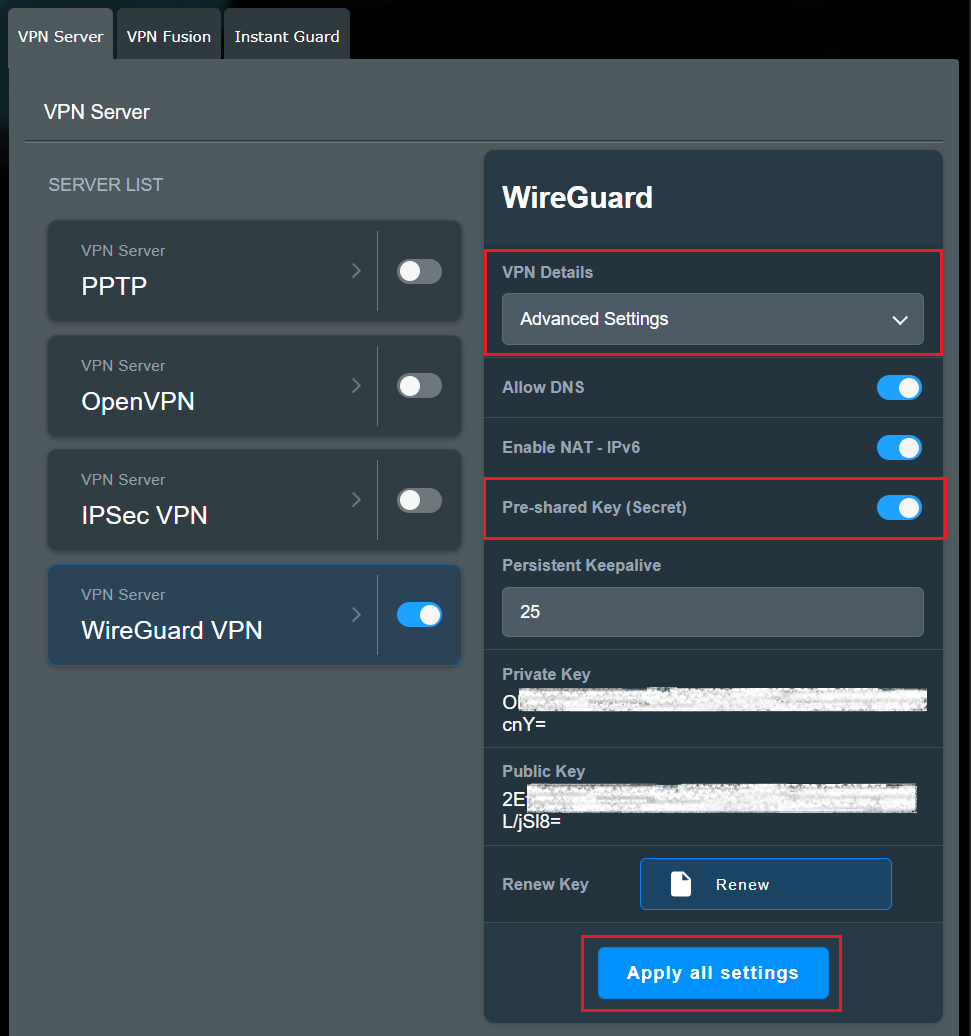
d. Válassza ki az [Általános ] lehetőséget a VPN részletei között, kattintson az  ikonra a további részletekért, majd kattintson az
ikonra a további részletekért, majd kattintson az  ikonra.
ikonra.
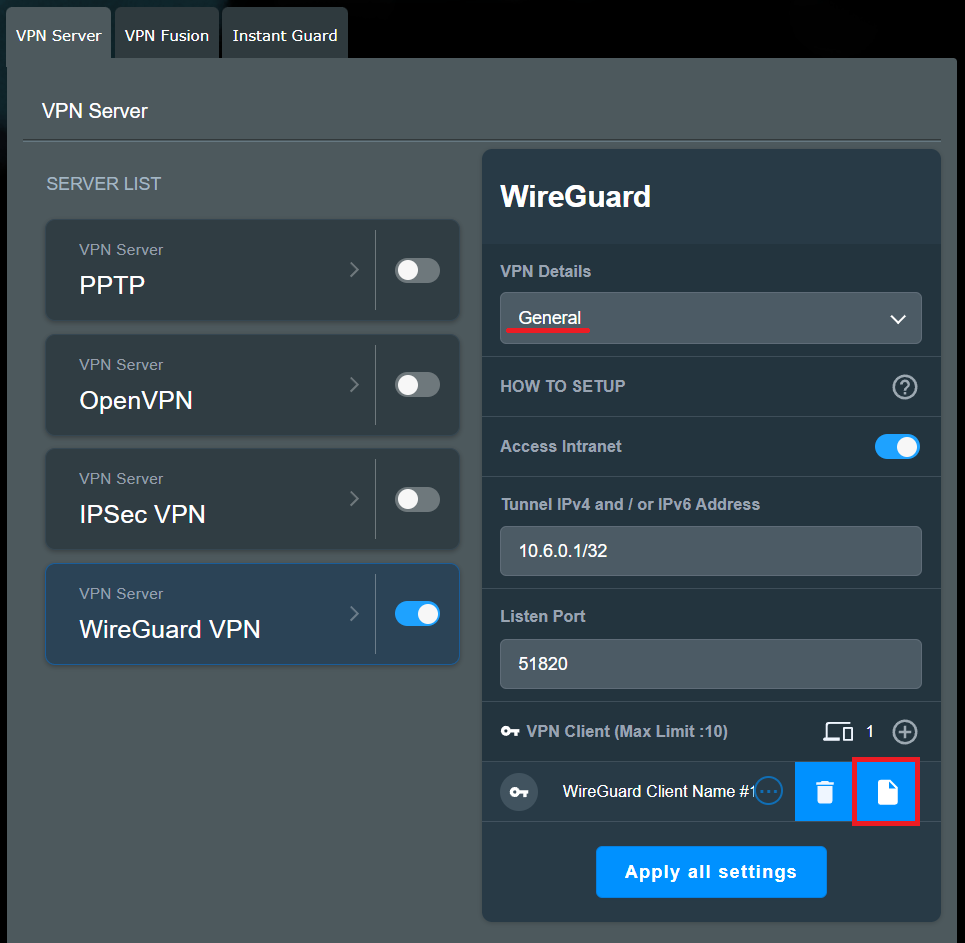
e. Az alábbiakban láthatja az Előre megosztott kulcsot, kattintson a [QR-kód] gombra az alábbi QR-kód telepítési profilfájl beolvasásához, vagy kattintson az [Exportálás] gombra. A profilfájl tartalmazza ezt a kulcsot.
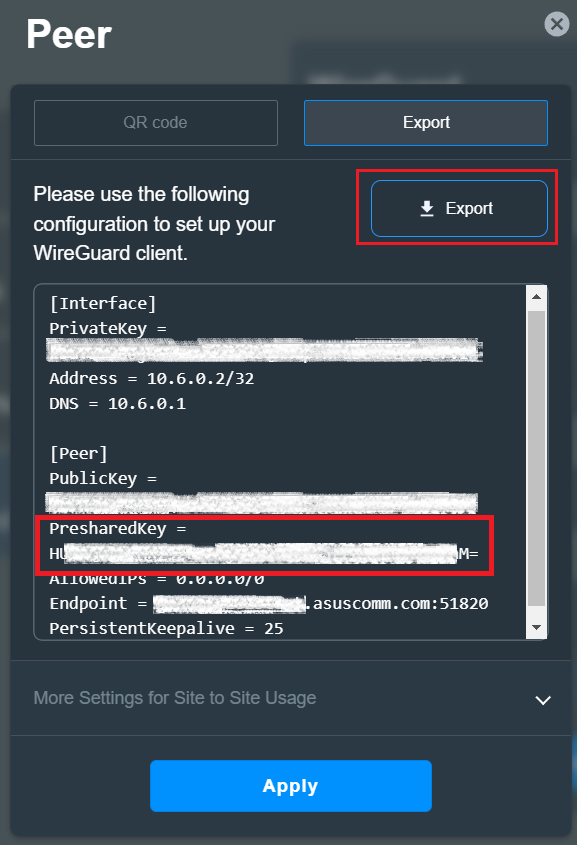
Hogyan juthatok hozzá a (segédprogramhoz / belső vezérlőprogramhoz)?
A legfrissebb illesztőprogramokat, szoftvereket, belső vezérlőprogramokat és használati útmutatókat az ASUS Letöltőközpontból szerezheti be.
Amennyiben bővebb információra van szüksége az ASUS Letöltőközpontról, lásd az alábbi hivatkozást.